Aggiornare il plug-in Element per vCenter Server
 Suggerisci modifiche
Suggerisci modifiche


Per gli ambienti vSphere esistenti con un plug-in NetApp Element registrato per VMware vCenter Server, è possibile aggiornare la registrazione del plug-in dopo il primo aggiornamento del pacchetto di servizi di gestione che contiene il servizio plug-in.
È possibile aggiornare la registrazione del plug-in su vCenter Server Virtual Appliance (vCSA) o Windows utilizzando l'utility di registrazione. È necessario modificare la registrazione per il plug-in vCenter su ogni vCenter Server in cui è necessario utilizzare il plug-in.

|
Management Services 2.22.7 include Element Plug-in per vCenter Server 5.0 che contiene il plug-in remoto. Se si utilizza il plug-in Element, è necessario eseguire l'aggiornamento ai servizi di gestione 2.22.7 o versioni successive per rispettare la direttiva VMware che rimuove il supporto per i plug-in locali. "Scopri di più". |
Questa procedura di aggiornamento riguarda i seguenti scenari di aggiornamento:
-
Stai effettuando l'aggiornamento a Element Plug-in per vCenter Server 5,3, 5,2, 5,1 o 5,0.
-
Si sta eseguendo l'aggiornamento a 8.0 o 7.0 HTML5 vSphere Web Client.

|
Il plug-in Element per vCenter 5,0 o versioni successive non è compatibile con vCenter Server 6,7 e 6,5. |

|
Quando si esegue l'aggiornamento da Element Plug-in per vCenter Server 4.x a 5.x, i cluster già configurati con il plug-in vengono persi perché i dati non possono essere copiati da un'istanza di vCenter a un plug-in remoto. È necessario aggiungere nuovamente i cluster al plug-in remoto. Si tratta di un'attività singola durante l'aggiornamento da un plug-in locale a un plug-in remoto. |
Questa procedura di aggiornamento riguarda i seguenti scenari di aggiornamento:
-
Si sta eseguendo l'aggiornamento a Element Plug-in per VMware vCenter Server 4.10, 4.9, 4.8, 4.7, 4.6, 4.5 o 4.4.
-
Si sta eseguendo l'aggiornamento a un client Web 7.0, 6.7 o 6.5 HTML5 vSphere.
-
Il plug-in non è compatibile con VMware vCenter Server 8.0 per Element Plug-in per VMware vCenter Server 4.x.
-
Il plug-in non è compatibile con VMware vCenter Server 6.5 per Element Plug-in per VMware vCenter Server 4.6, 4.7 e 4.8.
-
Si sta eseguendo l'aggiornamento a 6.7 Flash vSphere Web Client.
Il plug-in non è compatibile con la versione 6.7 U2 build 13007421 del client Web vSphere HTML5 e con altre build 6.7 U2 rilasciate prima dell'aggiornamento 2a (build 13643870). Per ulteriori informazioni sulle versioni di vSphere supportate, consultare le note sulla versione di "versione del plug-in".
-
Privilegi di amministratore: Si dispone dei privilegi di amministratore vCenter per installare un plug-in.
-
Aggiornamenti vSphere: Sono stati eseguiti tutti gli aggiornamenti vCenter necessari prima di aggiornare il plug-in NetApp Element per vCenter Server. Questa procedura presuppone che gli aggiornamenti di vCenter siano già stati completati.
-
VCenter Server: Il plug-in vCenter versione 5.x o 4.x è registrato con vCenter Server. Dall'utility di registrazione (
https://[management node IP]:9443), selezionare Registration Status (Stato registrazione), completare i campi necessari e selezionare Check Status (Controlla stato) per verificare che il plug-in vCenter sia già registrato e che il numero di versione dell'installazione corrente. -
Aggiornamenti dei servizi di gestione: È stato aggiornato il "bundle di servizi di gestione" alla versione più recente. Gli aggiornamenti del plug-in vCenter vengono distribuiti utilizzando gli aggiornamenti dei servizi di gestione rilasciati al di fuori delle principali release di prodotti per NetApp HCI.
-
Aggiornamenti del nodo di gestione:
-
A partire dal plug-in Element vCenter 5.0, viene eseguito un nodo di gestione "aggiornato" alla versione 12.3.x o successiva.
-
Per il plug-in Element vCenter da 4.4 a 4.10, si sta eseguendo un nodo di gestione che lo è stato "aggiornato" alla versione 11.3 o successiva. VCenter Plug-in 4.4 o versione successiva richiede un nodo di gestione 11.3 o versione successiva con un'architettura modulare che fornisce singoli servizi. Il nodo di gestione deve essere acceso con il relativo indirizzo IP o DHCP configurato.
-
-
Upgrade dello storage Element:
-
A partire dal plug-in Element vCenter 5.0, si dispone di un cluster che esegue il software NetApp Element 12.3.x o versione successiva.
-
Per il plug-in Element vCenter 4.10 o versione precedente, si dispone di un cluster che esegue il software NetApp Element 11.3 o versione successiva.
-
-
VSphere Web Client: Si è disconnessi da vSphere Web Client prima di iniziare qualsiasi aggiornamento del plug-in. Il client Web non riconosce gli aggiornamenti effettuati durante questo processo al plug-in se non si effettua la disconnessione.
-
Inserire l'indirizzo IP del nodo di gestione in un browser, inclusa la porta TCP per la registrazione:
`https://[management node IP]:9443`L'interfaccia utente dell'utility di registrazione apre la pagina Manage QoSSIOC Service Credentials (Gestisci credenziali servizio QoSSIOC) per il plug-in.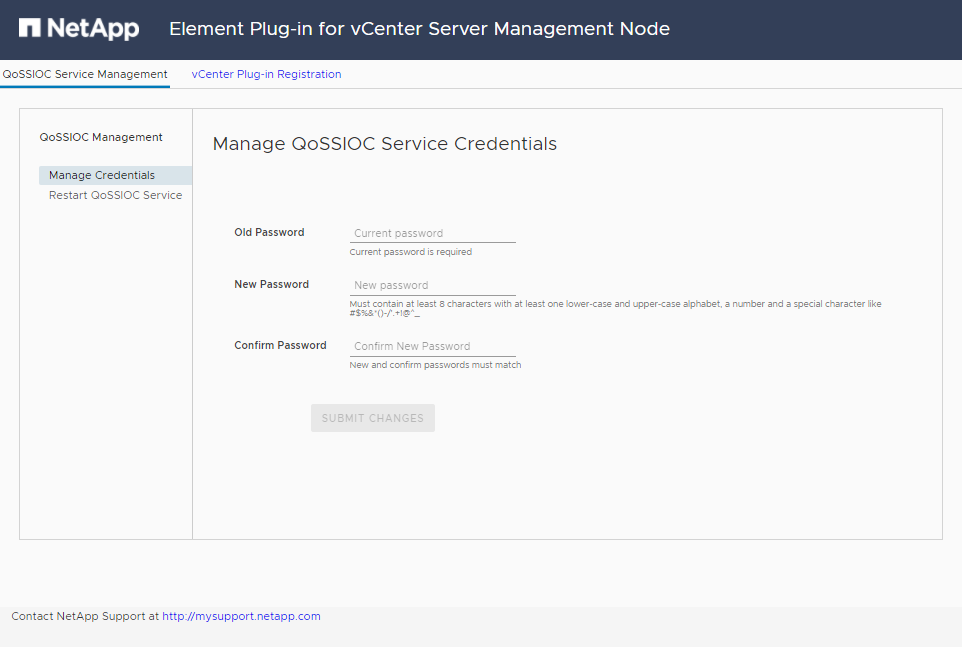
-
Selezionare vCenter Plug-in Registration.
-
La pagina di registrazione del plug-in vCenter per il plug-in Element per vCenter Server 5.x:
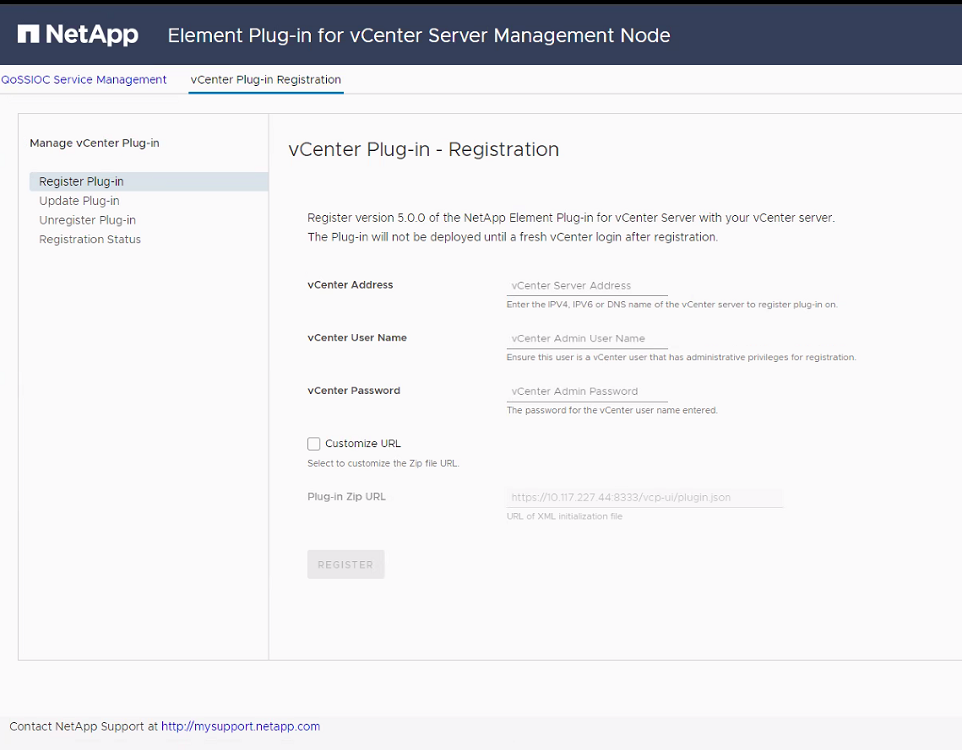
-
La pagina di registrazione del plug-in vCenter per il plug-in Element per vCenter Server 4.10 o versioni precedenti:
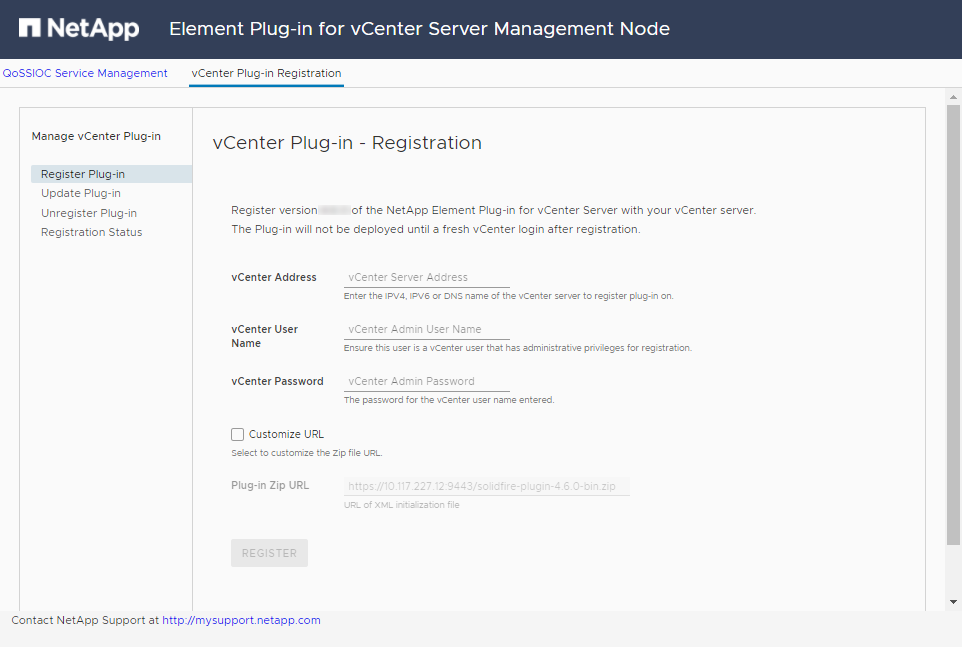
-
-
In Manage vCenter Plug-in (Gestisci plug-in vCenter), selezionare Update Plug-in (Aggiorna plug-in).
-
Confermare o aggiornare le seguenti informazioni:
-
L'indirizzo IPv4 o l'FQDN del servizio vCenter su cui si desidera registrare il plug-in.
-
Il nome utente vCenter Administrator.
Il nome utente e la password immessi devono essere assegnati a un utente con privilegi di ruolo vCenter Administrator. -
La password di vCenter Administrator.
-
(Per server interni/siti oscuri) a seconda del plug-in Element per la versione di vCenter, un URL personalizzato per il file JSON del plug-in o il plug-in ZIP:
-
A partire da Element Plug-in per vCenter Server 5.0, un URL personalizzato per il file JSON del plug-in.
È possibile selezionare Custom URL (URL personalizzato) per personalizzare l'URL se si utilizza un server HTTP o HTTPS (sito scuro) o se sono state modificate le impostazioni di rete o il nome del file JSON. Per ulteriori procedure di configurazione se si intende personalizzare un URL, vedere la documentazione di Element Plug-in for vCenter Server sulla modifica delle proprietà di vCenter per un server HTTP interno (sito scuro). -
Per Element Plug-in per vCenter Server 4.10 o versioni precedenti, un URL personalizzato per il plug-in ZIP.
È possibile selezionare Custom URL (URL personalizzato) per personalizzare l'URL se si utilizza un server HTTP o HTTPS (sito scuro) o se sono state modificate le impostazioni di rete o il nome del file ZIP. Per ulteriori procedure di configurazione se si intende personalizzare un URL, vedere la documentazione di Element Plug-in for vCenter Server sulla modifica delle proprietà di vCenter per un server HTTP interno (sito scuro).
-
-
-
Selezionare Aggiorna.
Una volta completata la registrazione, nell'interfaccia utente dell'utility di registrazione viene visualizzato un banner.
-
Accedere a vSphere Web Client come vCenter Administrator. Se si è già connessi a vSphere Web Client, è necessario prima disconnettersi, attendere due o tre minuti, quindi eseguire nuovamente l'accesso.
Questa azione crea un nuovo database e completa l'installazione in vSphere Web Client. -
In vSphere Web Client, cercare le seguenti attività completate nel task monitor per assicurarsi che l'installazione sia stata completata:
Download plug-ine.Deploy plug-in. -
Verificare che i punti di estensione del plug-in siano visualizzati nella scheda Shortcuts di vSphere Web Client e nel pannello laterale.
-
A partire dal plug-in Element per vCenter Server 5.0, viene visualizzato il punto di estensione del plug-in remoto NetApp Element:
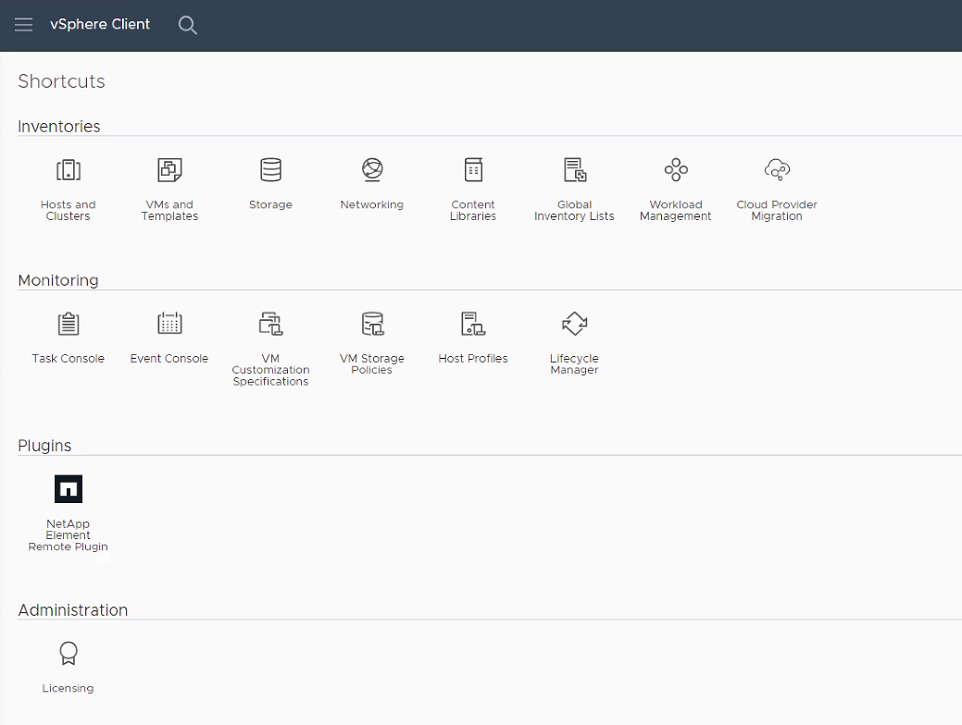
-
Per il plug-in Element per vCenter Server 4.10 o versioni precedenti, vengono visualizzati i punti di estensione per la configurazione e la gestione di NetApp Element:
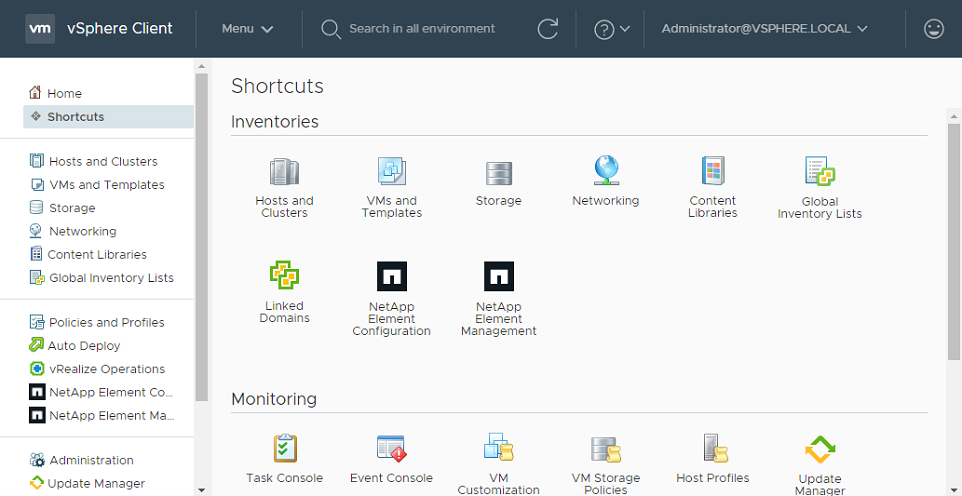
Se le icone del plug-in vCenter non sono visibili, vedere "Plug-in Element per vCenter Server" documentazione sulla risoluzione dei problemi del plug-in.
Dopo aver eseguito l'aggiornamento al plug-in NetApp Element per vCenter Server 4.8 o versioni successive con VMware vCenter Server 6.7U1, se i cluster di storage non sono elencati o viene visualizzato un errore del server nelle sezioni Clusters e QoSSIOC Settings della configurazione NetApp Element, vedere "Plug-in Element per vCenter Server" documentazione sulla risoluzione di questi errori.
-
-
Verificare la modifica della versione nella scheda About (informazioni su) nel punto di estensione NetApp Element Configuration del plug-in.
Dovrebbero essere visualizzati i seguenti dettagli di versione o dettagli di una versione più recente:
NetApp Element Plug-in Version: 5.3 NetApp Element Plug-in Build Number: 9

|
Il plug-in vCenter contiene il contenuto della Guida in linea. Per assicurarsi che la guida contenga i contenuti più recenti, cancellare la cache del browser dopo aver aggiornato il plug-in. |


